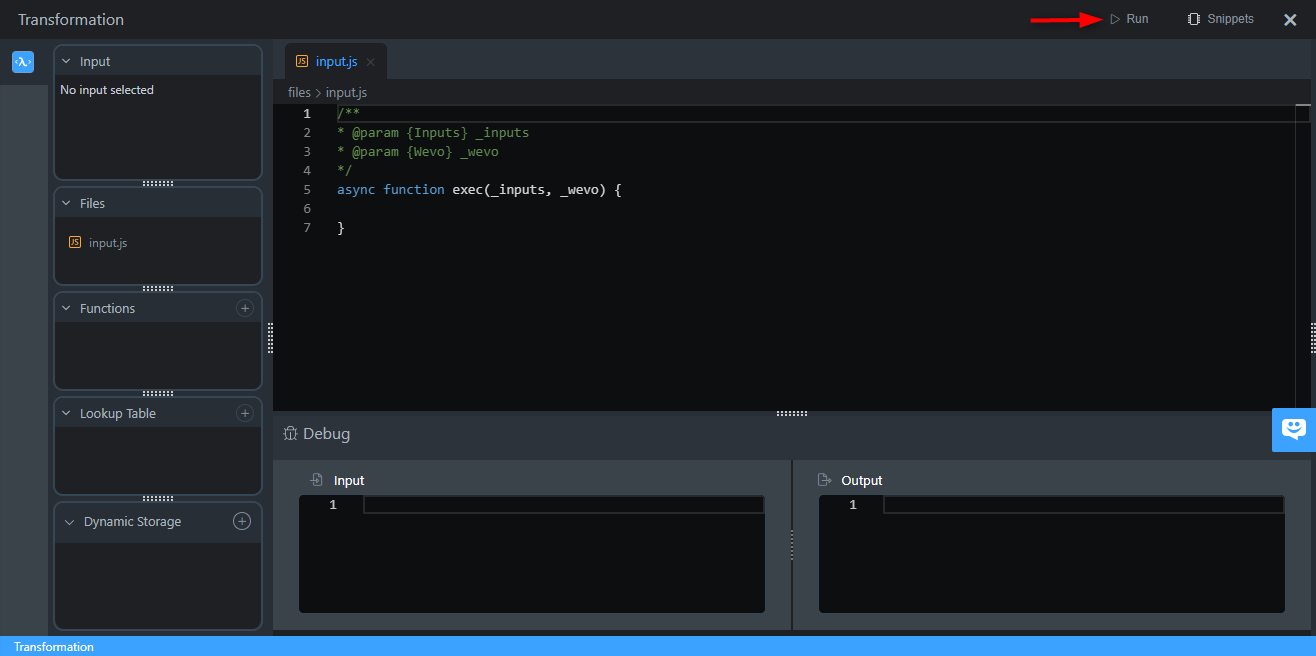Mapeamento em Wevo iPaaS
Mapeamento é um recurso que visa facilitar a associação das saídas e entradas dos diferentes elementos que compõem um flow, reduzindo assim a quantidade de vezes em que você precisará codificar regras dentro de transformações para manipular dados.
Usar Mapeamento em um Flow
Crie um novo flow (ou abra um existente) e arraste todas as ações do conector que farão parte da integração.
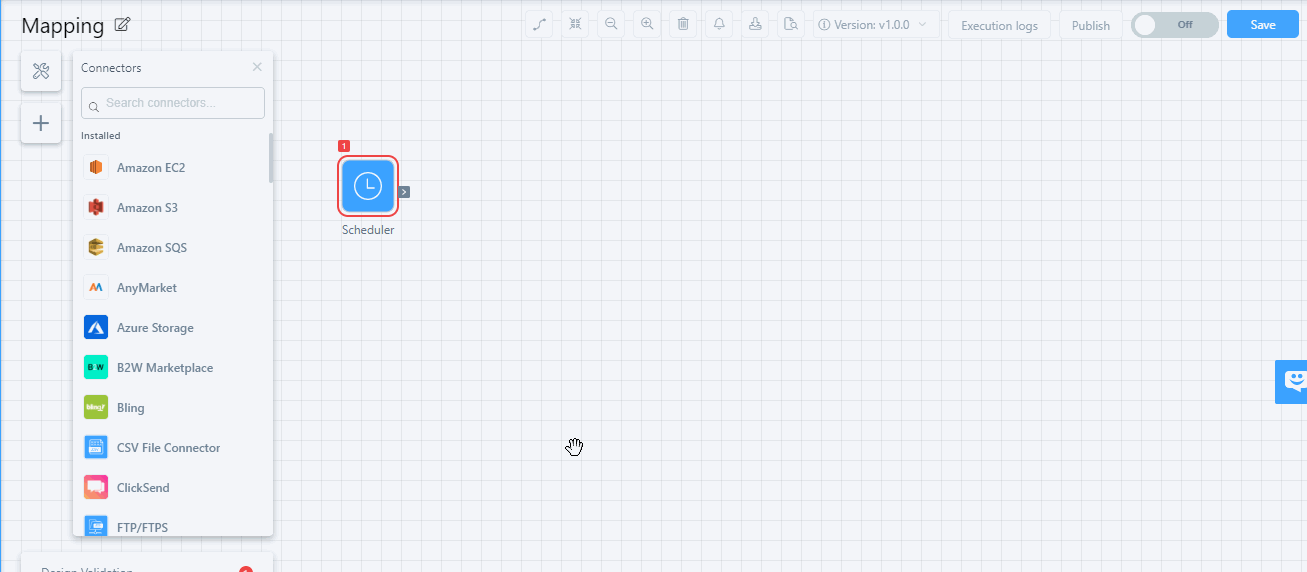
Agora clique em uma ação e selecione a aba Mapping. Isso exibirá a tela de mapeamento:
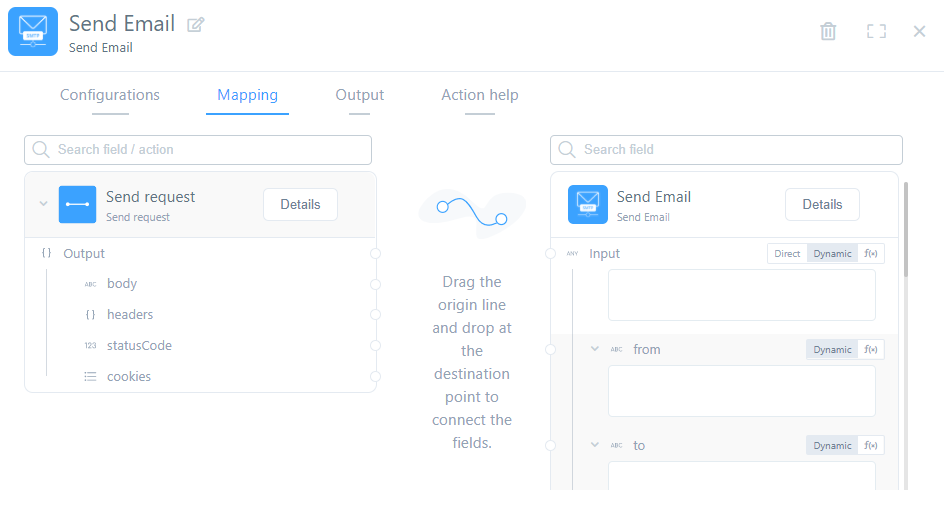
Alguns elementos úteis da tela de mapeamento incluem:
-
Uma pesquisa filtrável que permite que você procure por um campo específico de uma ação
-
Todas as saídas de ações anteriores, listadas à esquerda
-
Todas as opções de entrada disponíveis da ação atual, listadas à direita
Campos do Mapa
Para mapear os campos, decida quais associações você quer ou precisa fazer e, então, conecte-as. Existem três tipos de conexão que você pode fazer, descritos abaixo.
Direto
Com uma conexão direta, basta clicar no campo de origem e mapeá-lo clicando no campo de destino:
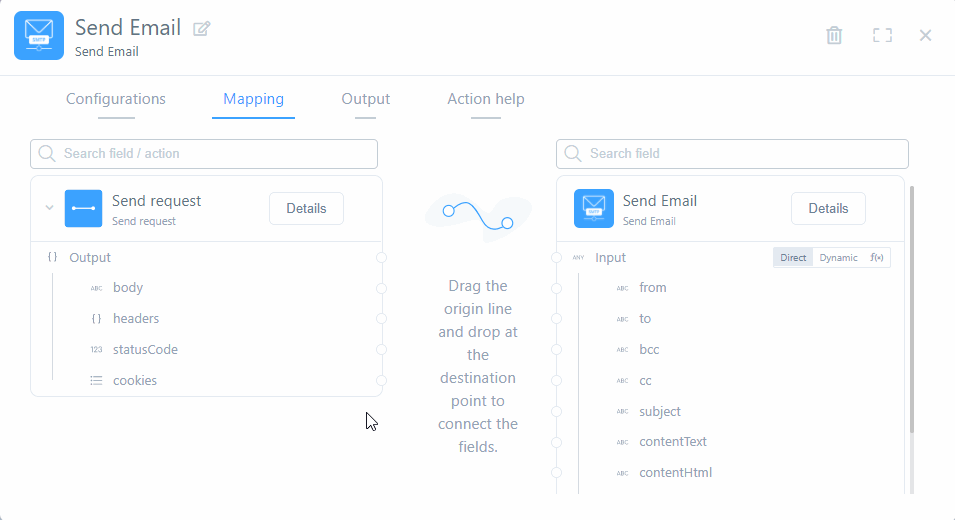
Dinâmico
Com uma conexão dinâmica, você pode selecionar os campos que deseja mapear e arrastá-los para dentro da caixa de destino, como mostrado no gif abaixo. Observe que os campos se conectam automaticamente e você pode removê-los clicando no ícone X.
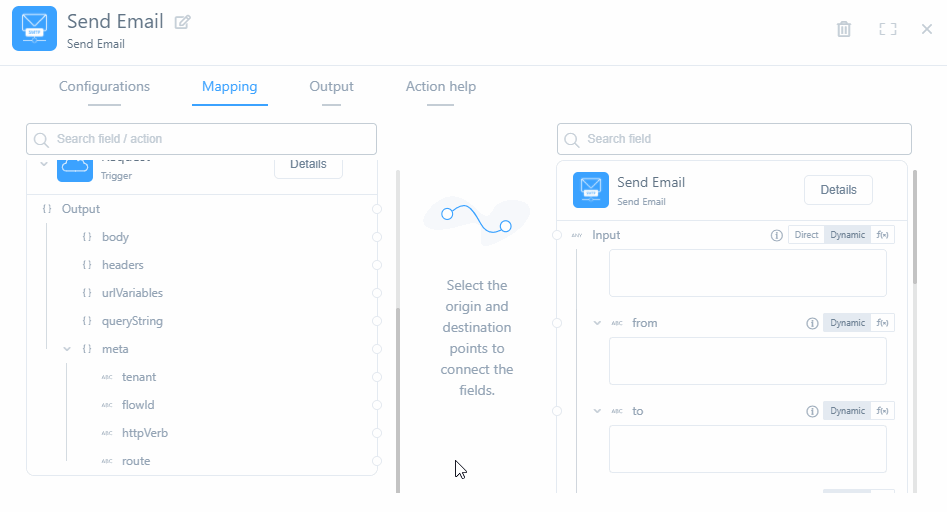
Fórmulas
O mapeamento dinâmico também permite que você use fórmulas para manipular os dados enviados, transformando-os de alguma forma. As seguintes opções de manipulação de dados estão disponíveis:
decodeBase64()encodeBase64()toLowerCase()toUpperCase()trimEnd()trimStart()trim()length()first()last()toString()
Para usar qualquer uma das fórmulas listadas acima, adicione um ponto (.) imediatamente após um pedaço de dados que você mapeou dinamicamente e uma lista de opções disponíveis para esse tipo de dado será mostrada. Clique nele para selecioná-lo, e você pode fazer isso mais de uma vez.
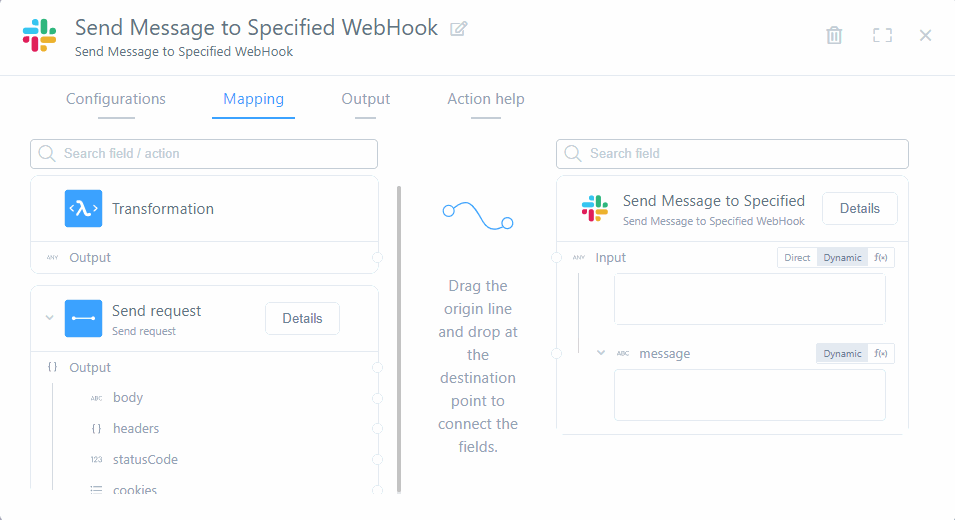
F(x)
A terceira opção de mapeamento é atribuir um nome a uma saída desejada da ação anterior. Se você precisar construir regras de negócios, você pode fazer edições de código também.
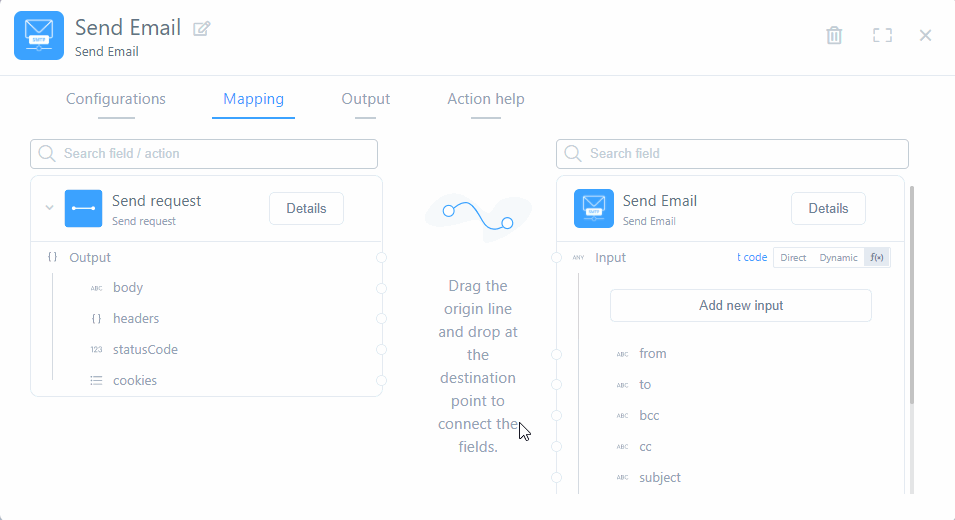
Se você precisar editar o código, clique no botão Editar código. Na tela que será mostrada, você pode codificar regras usando JavaScript, bem como usar Funções de código e/ou Tabelas de consulta. Em Debug, você pode executar o código que escreveu para identificar possíveis erros, para fazer isso, clique em Run no canto superior direito.